Módulo de encabezado
En este artículo se tratan los módulos de encabezado y se describe como crear encabezados de página en Microsoft Dynamics 365 Commerce.
En Dynamics 365 Commerce, un encabezado de página se configura como un fragmento de página que incluye los módulos de encabezado, banner promocional y consentimiento de cookies.
El módulo de encabezado incluye un logotipo del sitio, vínculos a la jerarquía de navegación, vínculos a otras páginas en el sitio, un módulo de icono de carro, un símbolo de lista de deseos, opciones de inicio de sesión y la barra de búsqueda. Un módulo de encabezado se optimiza automáticamente para el dispositivo en el que se está viendo el sitio (es decir, un dispositivo de escritorio o un dispositivo móvil). Por ejemplo, en un dispositivo móvil, la barra de navegación se contrae en un botón Menú (que a veces se denomina menú de hamburguesa).
La siguiente imagen muestra un ejemplo de un módulo de encabezado en una página de sitio.
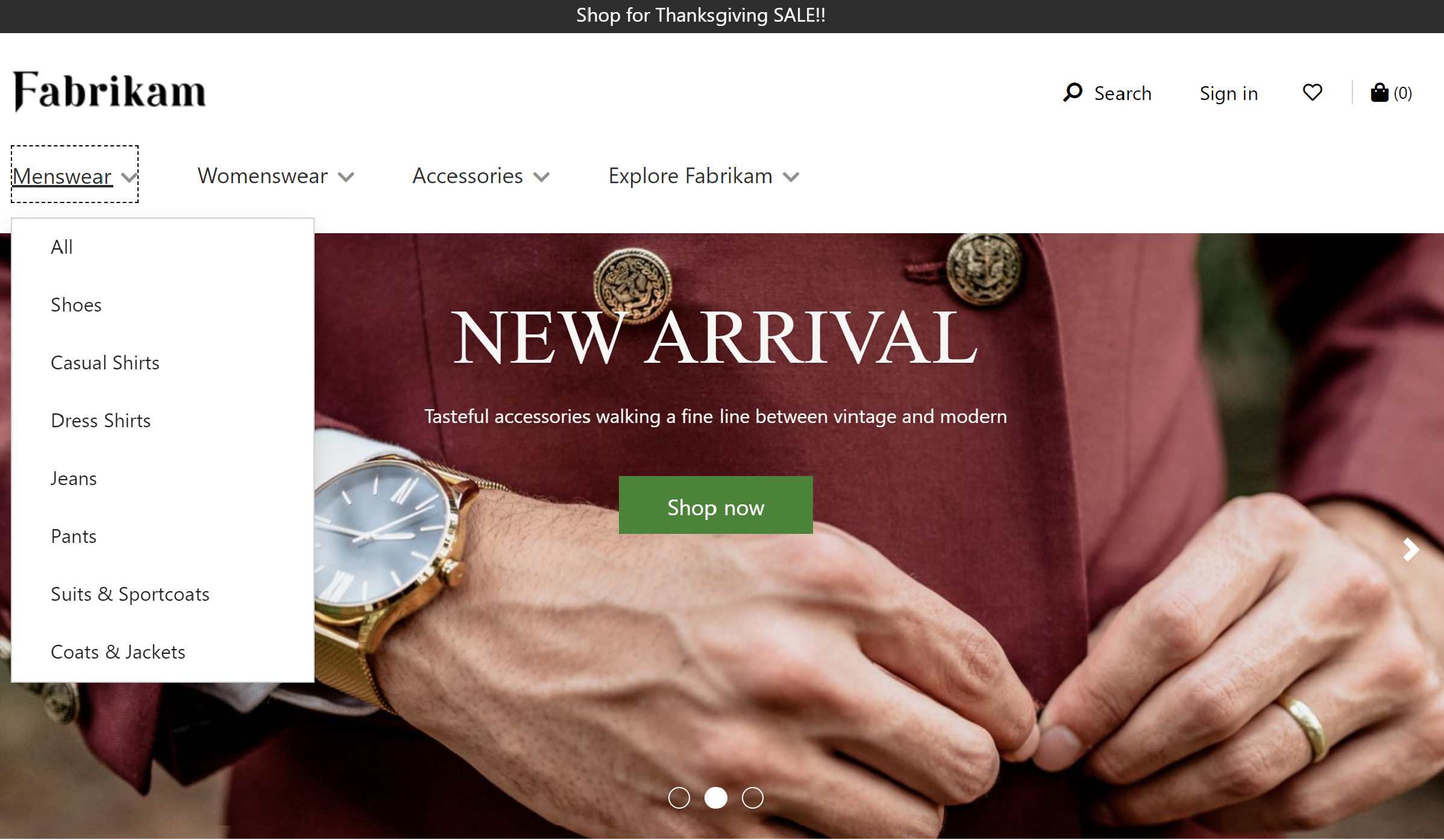
Propiedades de un módulo de encabezado
Un módulo de encabezado tiene propiedades de Imagen de logotipo, Vínculo de logotipo y Mis vínculos de cuenta.
Las propiedades Imagen de logotipo y Vínculo de logotipo se usan para definir un logotipo en la página. Para obtener más información, consulte Agregar un logotipo.
La propiedad Mis vínculos de cuenta se puede utilizar para definir las páginas de la cuenta para las que el propietario del sitio desea mostrar vínculos rápidos en el encabezado.
Módulos disponibles en un módulo de encabezado
Los módulos siguientes se pueden usar en un módulo de encabezado:
Menú de navegación: el menú de navegación representa la jerarquía de navegación del canal y otros vínculos de navegación estáticos. Para obtener más información, consulte Módulo del menú de navegación.
Buscar : el módulo de búsqueda permite a los usuarios introducir términos de búsqueda para buscar productos. La dirección URL de la página de búsqueda predeterminada y los parámetros de consulta de búsqueda deben especificarse en Valores de configuración del sitio > Extensiones. El módulo de búsqueda tiene propiedades que le permiten suprimir el botón de búsqueda o la etiqueta según lo requiera. El módulo de búsqueda también admite opciones de sugerencia automática, como resultados de búsqueda de productos, palabras clave y categorías.
Icono del carrito: el módulo del icono del carrito representa el icono del carrito, que muestra la cantidad de artículos en el carrito en un momento dado. Para más información, ver Módulo de icono de carrito.
Selector de sitios: el módulo de selección de sitios permite a los usuarios navegar por diferentes sitios predefinidos, según el mercado, las regiones y las configuraciones regionales. Para obtener más información, consulte Módulo selector de sitio.
Selector de tiendas: el módulo selector de tiendas se puede incluir en la ranura del selector de tiendas de un módulo de encabezado. Permite a los usuarios encontrar tiendas cercanas y navegar por ellas. Los usuarios también pueden especificar una tienda preferida. Esa tienda se mostrará en el encabezado. Cuando el módulo selector de tienda está incluido en el módulo de encabezado, su propiedad Modo debe establecerse en Buscar tiendas. Para obtener más información, consulte Módulo selector de tienda.
Nota
- La compatibilidad con el uso del icono de carro en los módulos de encabezado está disponible en la versión de Dynamics 365 Commerce 10.0.11.
- La compatibilidad con el uso del selector de sitios en los módulos de encabezado está disponible en la versión de Dynamics 365 Commerce 10.0.14.
- La compatibilidad con el uso del selector de tiendas en los módulos de encabezado está disponible en la versión de Dynamics 365 Commerce 10.0.15.
Módulo de encabezado en el tema Adventure Works
En el tema Adventure Works, el módulo de encabezado admite la propiedad Logotipo móvil. Esta propiedad permite especificar un logotipo para las ventanas gráficas móviles. La propiedad Logotipo móvil está disponible como una extensión de definición de módulo.
Importante
El tema de Adventure Works está disponible a partir del lanzamiento de la versión 10.0.20 de Dynamics 365 Commerce.
Crear un fragmento de encabezado para una página
Para crear un fragmento de encabezado, siga estos pasos.
- Vaya a Fragmentos y seleccione Nuevo para crear un nuevo fragmento.
- En el cuadro de diálogo Seleccionar fragmento, seleccione el módulo Contenedor, especifique un nombre para el fragmento y, a continuación, seleccione Aceptar.
- Seleccione el espacio Contenedor predeterminado y luego, en el panel de propiedades de la derecha, establezca la propiedad Anchura en Rellenar pantalla.
- En el espacio Contenedor predeterminado, seleccione los puntos suspensivos (...) y después seleccione Agregar módulo.
- En el cuadro de diálogo Seleccionar módulos, seleccione los módulos Consentimiento de cookies, Encabezado y Banner promocional y, a continuación, Aceptar.
- En el panel de propiedades del módulo Banner promocional, seleccione Agregar mensaje y luego seleccione Mensaje.
- En el cuadro de diálogo Mensaje, agregue el texto y los vínculos para el contenido promocional y seleccione Aceptar.
- En el panel de propiedades del módulo Consentimiento de cookies, agregue y configure texto y un vínculo a la página de privacidad del sitio.
- En el espacio Menú de navegación del módulo de encabezado, seleccione los puntos suspensivos (...) y luego seleccione Agregar módulo.
- En el cuadro de diálogo Seleccionar módulos, seleccione el módulo Menú de navegación y, a continuación, Aceptar.
- En el panel de propiedades del módulo del menú de navegación, en Fuente para el menú de navegación, seleccione Retail Server.
- En el panel de propiedades del módulo del menú de navegación, en Elementos de menú estáticos, seleccione Agregar elemento de menú y luego seleccione Elemento de menú.
- En el cuadro de diálogo Elemento de menú, en Texto del elemento de menú escriba "Contacto".
- En el cuadro de diálogo Elemento de menú, en Destino de vínculo de elemento de menú, seleccione Agregar un vínculo.
- En el cuadro de diálogo Agregar un vínculo, seleccione la dirección URL para la página "Contacto" del sitio y, a continuación, seleccione Aceptar.
- En el cuadro de diálogo Elemento de menú, seleccione Aceptar.
- En el espacio Búsqueda del módulo de encabezado, seleccione los puntos suspensivos (...) y luego seleccione Agregar módulo.
- En el cuadro de diálogo Seleccionar módulos, seleccione el módulo Búsqueda y, a continuación, Aceptar.
- En el panel de propiedades del módulo del módulo de búsqueda, configure las propiedades según sea necesario.
- En el espacio Icono de carro del módulo de encabezado, seleccione los puntos suspensivos (...) y luego seleccione Agregar módulo.
- En el cuadro de diálogo Seleccionar módulos, seleccione el módulo Icono de carro y, a continuación, Aceptar.
- En el panel de propiedades del módulo del icono de carro, configure las propiedades según sea necesario. Si desea que el icono del carro muestre un resumen del carro (también conocido como minicarro) cuando los usuarios coloquen el cursor sobre él, seleccione Mostrar minicarro.
- Seleccione Guardar y seleccione Finalizar edición para proteger el fragmento y luego seleccione Publicar para publicarlo.
Para ayudar a garantizar que un encabezado aparece en cada página, siga estos pasos de cada plantilla de página creada para el sitio.
- En el espacio Encabezado del módulo Página predeterminada, agregue el fragmento de pie de página que ha creado.
- Seleccione Guardar y seleccione Finalizar edición para proteger la plantilla y luego seleccione Publicar para publicarla.